
Rokid全栈语音智能开发套件初体验
集多种功能及接口于一体,能实现许多功能,并且预留了很多的接口,方便开发者使用其进行开发。
因为是一个语音开发套件,所以还是要有语音输出的,不过这个套件里并没有提供喇叭或者其他可以输出音频的设备。当然,我们可以用自己的耳机或者音箱来使用,前提是确实有3.5mm接口的音箱。APP还需要进一步优化
非常感谢新浪众测给的这次机会,上次写测评大概是两年之前了。巧的是,这次的开发板跟上次的mbot智能小车还是有很多相似之处的。

话说在这次测评之前我还真不知道rokid这款产品,看来是我孤陋寡闻了。
这款产品发布于2017年10月,距今也有了半年多的时间了。既然敢叫All in ONE ,肯定是有它的独到之处了。
废话不多说,我们来看这次的测评的主角——

说实话,收到包裹的时候有点儿震惊,因为毕竟是售价999的开发板,竟然这么小。果然应了那句话,浓缩的都是精华。

打开包装,里面还有一个精致的铁盒。铁盒里面是好几层的防护。周围是泡沫的圈圈,每一层之间还有黑色的薄垫隔离开。
一步一步打开,然后就是主角了。对,就这么小,直径也就五厘米左右,双层亚克力板子中间是两层PCB板,中间用铜柱固定,排线连接。

不得不坦白,我这组照片其实并不是在第一次开箱的时候拍的,因为毕竟好奇心比拍照片的心情更加急切。又应了那句话,好奇害死猫。当我把包装彻底打开之后发现并不能还原了。主要是中间那根长长的type-C的数据线缠不回去了。所以开箱照片显的不是那么的完美。

全部的零部件如下图所示——

话说差点儿把压在最底下那个排线给扔了,还好我观察仔细,发现了它不是一张废纸。当然,相信大多数玩开发板的小伙伴对这些排线啥的都不陌生,而我其实只是个小白。

其实这个套件是包括三个板子,只是第三个(debug板)是单独放置的,可以用铜柱固定在里面(厂家提供了对应的铜柱),也可以仅仅是使用的时候连接,在不用的时候拆开,这样显得更加轻便。

把debug板跟主要的板子用那根排线连上就可以用了。可以像上图这样,也可以直接把板子用铜柱和螺丝固定在亚克力板子内。
开发板上接口挺多的,3.5mm音频接口,type-C,还有好几个别的插口。麻雀虽小五脏俱全,别看这个板子并不大,接口可不少,所以可以扩展的功能还是挺多的。

用螺丝刀拆开亚克力板,发现里面两层板子真的是好多元件,密密麻麻的排布在这圆盘的板子上。

排线连接还是挺简单的,具体来说,就是把排线插进去对应的口里,然后有个小小的锁,按下去就锁住了,也就可以稳稳地固定在上面了。

组装之后就是这样的了。三层的“高楼大厦”。近距离拍的,其实只有巴掌那么大。
开发板是内置了程序的,而且是比较好玩儿的AI音箱的程序。众所周知,现在市面上AI音箱挺火爆的,从小米的小爱同学,到京东的叮咚音箱,阿里的天猫精灵,就不在这儿一一赘述了。

而操作的步骤也是很简单的。扫描铁盒下面的二维码就可以进入rokid的APP下载界面,然后选择对应的Android或者 IOS 版本的应用下载即可。安装过程还是很便捷的,需要注册rokid账号方可登录。
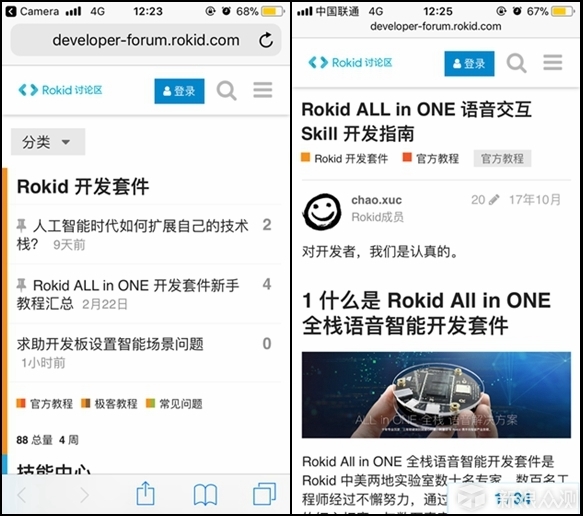
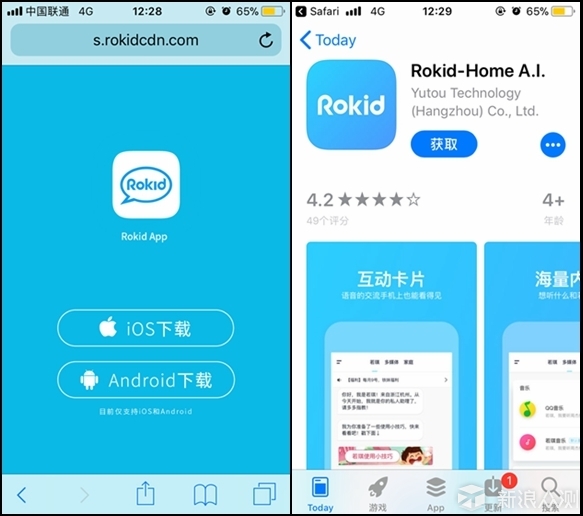
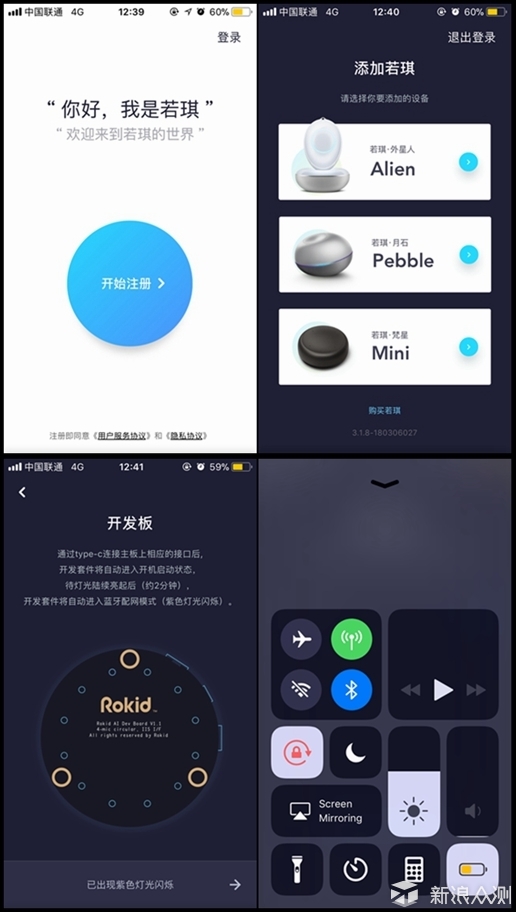
登录之后就可以选择是对应的哪一款产品了,当然,默认是没有开发板的选项的,那么怎么办呢?官方的教程里有所说明,连续点击版本号,就可以弹出开发板的选项。但是遗憾的是我们没有成功的通过开发板的这个通道进去,可能是有一些bug产生了吧。在厂家小伙伴的帮助下,我们从月石的系统中进去在APP的指引下成功用蓝牙连接上了开发板(小插曲,笔者手里俩手机iPhone6和红米Pro,只有红米Pro搜索到了开发板的蓝牙信号,不知道是怎么回事,可能这也是一个bug吧)。

连上之后可以设置WiFi,然后就可以使用了。By the way,这套开发板是不带喇叭的,所以想要它出声音还是需要外接音箱或者耳机的,而且要是3.5mm接口的。还好周围的小伙伴这类东西不缺,比较容易就搞到了一个。

“若琪”,当说出这个口令,就会有反应了,效果还不错哦。
以下是录制的视频,蛮有意思的呢。
因为时间有限,加上笔者这段时间有考试要准备, 所以并没有对开发板进行下一步的具体开发工作。毕竟我也不是专业的开发人员,所以这个开发工作还是需要一些知识储备以及操作经验的。
只有几天为时不长的使用体验,作为一款AI音箱的话,有点儿贵了。当然,如果作为一款开发板,用来学习AI等的知识以及培养相关的功能,也是很值的了。挺有意思的,可惜时间有限,没办法仔细研究。
谢谢大家的阅读。